|
“y—j“ْ‚جCoffee BreakپI
Œآگl“I‚بƒپƒ‚پB
PBRƒvƒ‰ƒOƒCƒ“‚ج‚¨‚©‚°‚إپASketchUp‚إ‚àƒٹƒAƒ‹‚ب‘fچق•\Œ»‚ھ‚إ‚«‚é‚و‚¤‚ة‚ب‚èپAٹˆ—p‚ج•‚ھچL‚ھ‚ء‚½پB
Freee‘fچقƒTƒCƒg ambientCG‚إDownload‚µ‚½‰و‘œ‚ةƒpƒbƒN‚³‚ê‚ؤ‚¢‚½“à—e
AmbientOcclusion
Color
Displacement
NormalDX
NormalGL
Roughness..‘¼
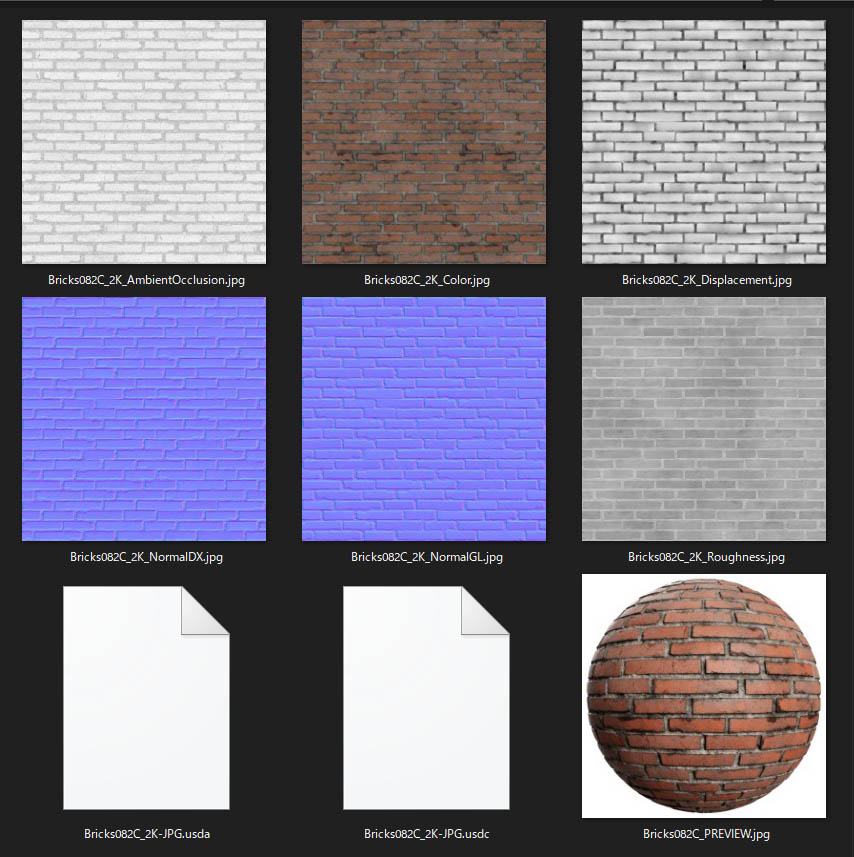
پuPBRپvƒvƒ‰ƒOƒCƒ“‚جگف’èƒ_ƒCƒAƒچƒO
پiƒ‰ƒCƒg‚ب‚ا‚جŒُŒ¹‚ة‘خ‚·‚é•s–‚حژc‚é‚ھپA‚»‚±‚حMATERIAL‚إپj
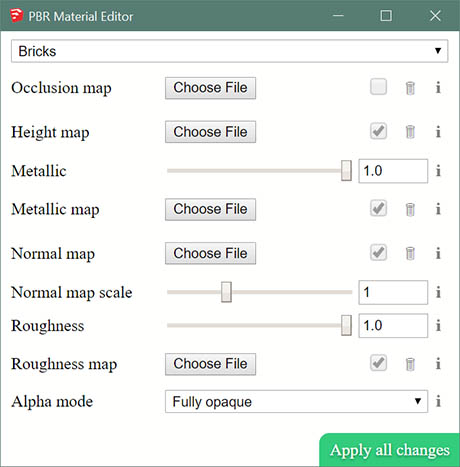
گف’èچ€–ع‚ئ‚µ‚ؤ‚ح–‘«ƒŒƒxƒ‹پB
SketchUp‚إ•½–ت‚ةƒyƒCƒ“ƒg‚µ‚½پAƒŒƒ“ƒK‚جژ©چىƒ}ƒeƒٹƒAƒ‹پB
Œُ‘ٍ‚ئپAŒُ‘ٍپ{–@گüƒ}ƒbƒv‚ج2‚آ‚ًگف’èپBپ@SketchUp‘¤‚إ‚ح‚¢‚¸‚ê‚àƒ}ƒbƒgپI

پuPBRپv‚إƒŒƒ“ƒ_ƒٹƒ“ƒOپBپ@ƒoƒ“ƒvƒ}ƒbƒv–³‚µ‚إ‚àŒّ‰ت‚حٹm”F‚إ‚«‚éپB
SketchUp“à‚إپAƒfƒBƒXƒvƒŒƒCƒXƒپƒ“ƒg‚ًژg—p‚µ‚ؤ‚جڈd‚¢ڈˆ—‚حژہ—p“I‚إ‚ب‚¢پIپi‚ئپAڈںژè‚ةژv‚ء‚ؤ‚¢‚éپj
ƒ|ƒٹƒSƒ“‚ً‘‰ء‚³‚¹‚éژ–‚ب‚پAŒّ‰ت‚ًڈo‚¹‚ê‚خ..

|